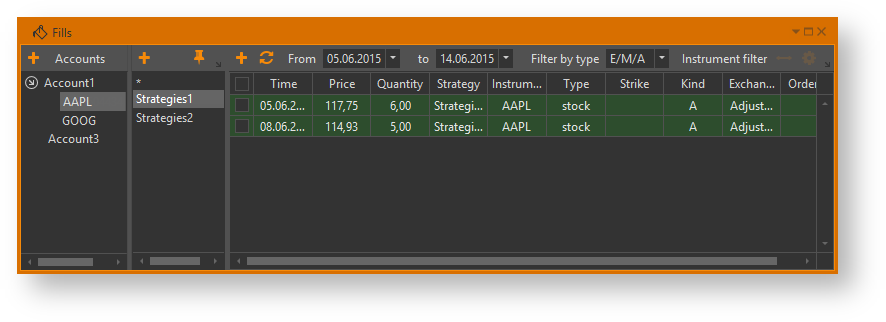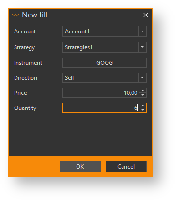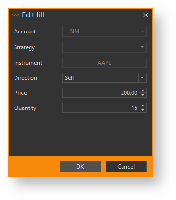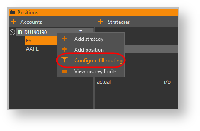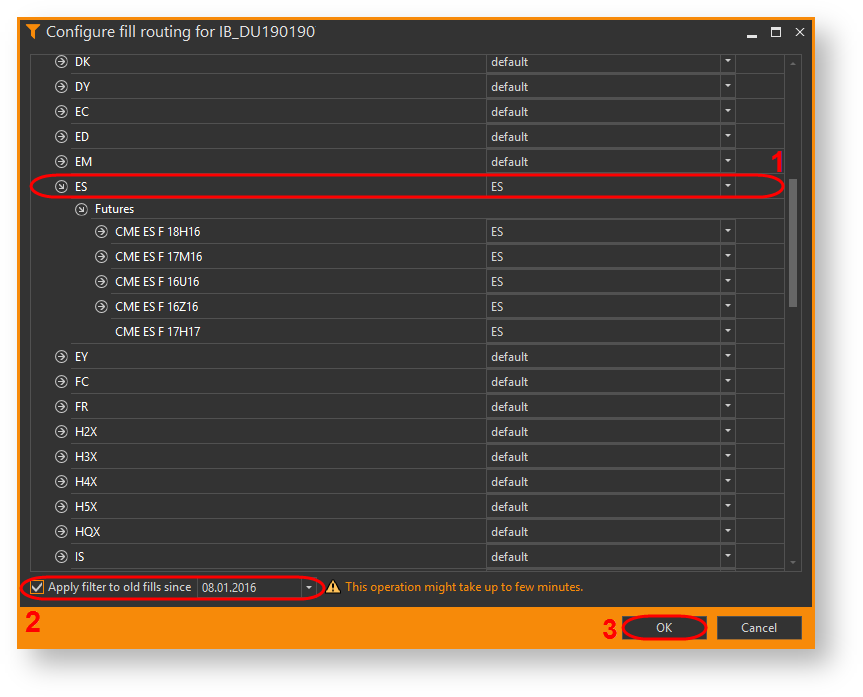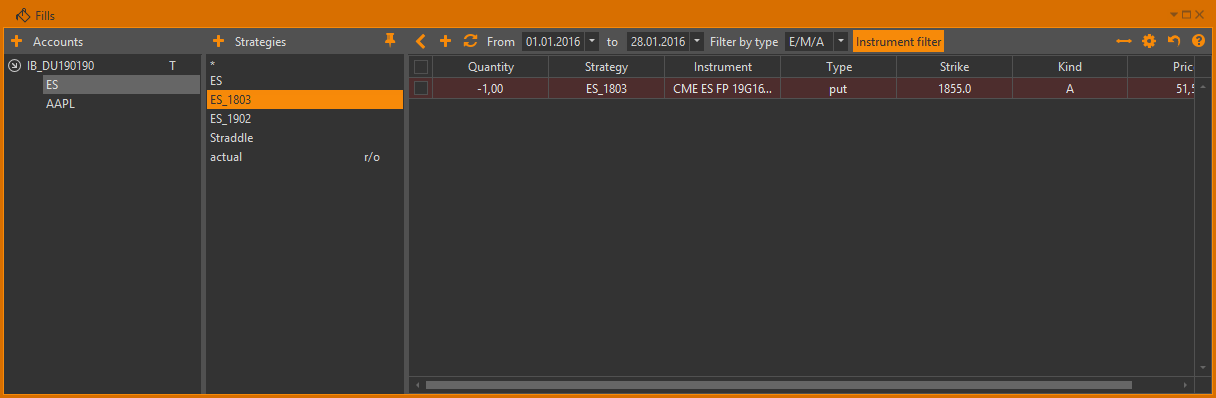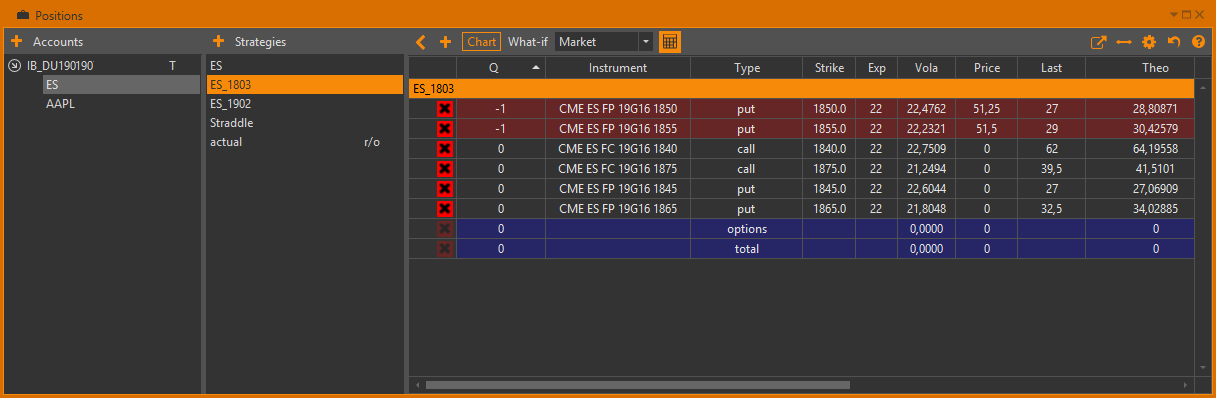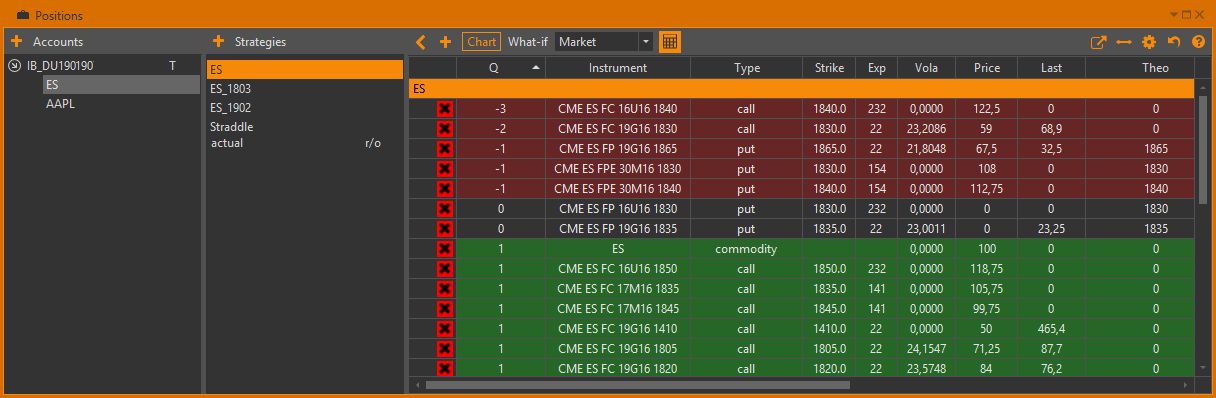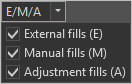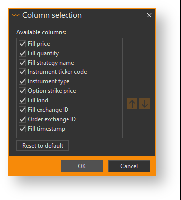Page History
| Section | |||||||||||||||
|---|---|---|---|---|---|---|---|---|---|---|---|---|---|---|---|
|
| Info |
|---|
Для просмотра всех сделок по базовому активу, в том числе не привязанных к стратегии, необходимо в блоке Strategies выбрать . |
Рисунок 1 – Менеджер сделок
Таблица содержит столбцы:
- Time – время заключения сделки;
- Price – цена сделки;
- Quantity – размер, отрицательное значение обозначает, что совершена сделка на продажу, положительное – на покупку;
- Strategy – стратегия;
- Instrument – код инструмента;
- Type – тип инструмента: call (опцион колл), put (опцион пут), fut (фьючерс);
- Strike – страйк опциона;
- Kind – тип сделки;
- Exchange ID – идентификатор сделки, присвоенный биржей;
- Order ID – идентификатор заявки в торговой системе, на основании которой была заключена сделка.
Список сделок обновляется автоматически, а так же с помощью кнопки .
Типы сделок
В Менеджере позиций существует 3 типа сделок: external – внешние, manual – пользовательские, adjustment – корректирующие.
Сделка manual
Manual – сделка, созданная вручную пользователем. Для ее создания необходимо нажать кнопку Add new fill, в открывшемся окне заполнить параметры и нажать кнопку ОК (рис. 3).
| Info |
|---|
Поля Quantity и Price обязательные для заполнения. |
Рисунок 3 – создание сделки
| Tip | ||
|---|---|---|
| ||
Например, создадим сделку на продажу 10 контрактов по инструменту GOOG по цене 10. Если по данному инструменту была открыта позиция размером 5 контрактов, ее значение автоматически будет скорректировано на -5. Если по данному инструменту не было позиций, то в указанной стратегии будет открыта новая короткая позиция размером -10 контрактов. |
Сделка adjustment
Сделка adjustment создается в системе автоматически при редактировании позиции в Менеджере позиций. Например, при изменении размера позиции с 5 контрактов до 10, в соответствующей стратегии будет создана корректирующая сделка на покупку 5 контрактов. Сделку adjustment можно удалить, но нельзя отредактировать.
Для сделок данного типа недоступна фильтрация по стратегии.
Сделка external
Сделка external загружается из внешней системы. Если сделка была заключена по заявке без стратегии, сделка появится в менеджере сделок без привязки к стратегии. Позиция по инструменту не изменится.
Если сделка привязана к стратегии, то текущая позиция в соответствующей стратегии будет скорректирована.
Если сделка заключена по инструменту, по которому нет позиций, будет открыта новая позиция.
Работа со сделками
Доступны следующие операции со сделками:
- Редактирование – при нажатии на кнопку откроется форма редактирования сделки, в которой можно изменить цену и количество. После сохранения изменений, позиция по данному инструменту в Менеджере позиций будет скорректирована;
- Перенос сделки в другую стратегию;
- Удаление сделки из стратегии;
- Удаление сделки;
- Работа с инструментом:
- – переход к книге заявок (раздел Книга заявок);
- – создание заявки на продажу/покупку (раздел Работа с заявками);
- – вызов графика истории цен по инструменту (История цен по инструменту);
- – добавление инструмента в таблицу инструментов (Таблица инструментов);
- – поиск инструментов в общем списке инструментов.
Данные операции доступны в контекстном меню сделки, которое открывается при нажатии правой кнопкой мыши на сделку.
Редактирование
Для изменения размера, цены и направления сделки необходимо выбрать команду Edit в контекстном меню, затем скорректировать интересующие параметры и нажать кнопку OK. При изменении сделки соответствующая позиция по данному инструменту будет скорректирована.
Рисунок 4 – редактирование
| Info |
|---|
Размер позиции не может быть равен нулю. Если указано значение со знаком минус – сделка на продажу, положительное – на покупку. Корректирующие сделки недоступны для редактирования. |
Перенос в другую стратегию
Для перемещения сделки в другую стратегию необходимо выбрать команду Move into в контекстном меню сделки.
Рисунок 5 – перемещение
В открывшемся окне можно выбрать стратегию из выпадающего списка, или ввести вручную. При вводе стратегии, которой нет в системе, она создается автоматически. Перемещение сделок в другие стратегии доступно только в рамках одного счета. Сделку нельзя перенести в стратегию actual.
Удаление из стратегии
Для удаления сделки из стратегии необходимо выбрать команду Clear strategy в контекстном меню сделки. Для просмотра данных сделок следует в блоке Strategies выбрать .
Удаление из Менеджера сделок
Для удаления сделки из базы данных необходимо выбрать команду Delete. Корректирующие сделки нельзя удалить.
Работа с группой сделок
В программе доступны следующие операции с несколькими сделками:
- перемещение в другую стратегию;
- удаление из стратегии. Для просмотра сделок, не прикрепленных к стратегии, следует в блоке Strategies выбрать ;
- удаление из системы.
Для выбора сделок следует установить/снять переключатель в первом столбце таблицы. Затем необходимо нажать кнопку Bulk operaition и в открывшемся меню выбрать необходимую операцию.
Фильтрация сделок
Сделки в таблице можно фильтровать по стратегии, дате исполнения, по типу и по инструменту.
| Anchor | ||||
|---|---|---|---|---|
|
Для автоматической сортировки новых сделок по стратегиям можно настроить фильтр: привязать биржу/базовый актив/инструмент к определенной стратегии. Фильтрация доступна только в рамках торгового счета (со знаком Т). Для настройки необходимо:
- нажать правой кнопкой мыши на торговый счет и выбрать команду Configure fill routing (рис. 6);
Рисунок 6 – контекстное меню счета
На экране появится окно со списком инструментов, сгруппированных по сериям, базовым активам и биржам.
Рисунок 7 – выбор стратегии
выбрать стратегию (рис. 7). В нашем примере мы указали для актива ES одноименную стратегию. Сделки по всем опционам будут также попадать в стратегию ES;
Info Если указать стратегию, которой нет в программе, она будет созданы автоматически.
Для применения фильтра не только к новым сделкам, но и к уже совершенным от определенного числа, следует установить переключатель в нижней части формы и установить дату (см. рис. 7[2]).
нажать кнопку ОК.
| Info |
|---|
Фильтр применяется только к реальным и ручным сделкам. |
После применения фильтра сделки переместились в созданную стратегию.
Рисунок 8 – предыдущая стратегия для сделок
Рисунок 9 – результат применения фильтра к сделкам
В Менеджере позиций все позиции по инструменту также переместились в стратегию ES.
Рисунок 10 – предыдущая стратегия для позиций
Рисунок 11 – результат применения фильтра
Для отключения фильтра следует в форме Configure fill routing установить default (см. шаг 2 в инструкции).
По времени
Для просмотра сделок, заключенных за определенный период времени, необходимо установить диапазон дат в
...
полях From to, нажать
...
клавишу Enter
...
или кнопку для обновления списка сделок. Используется 24-х часовой формат времени.
По типу сделок
Для фильтрации по типу сделок следует установить/снять переключатель в выпадающем списке (рис.
...
12).
Рисунок
...
12 – фильтрация по типу сделки
По инструменту
Фильтр по инструментам задается следующим образом:
- нажать
...
- кнопку Instrument filter
...
- на верхней панели;
- установить в открывшемся окне переключатель напротив инструментов;
- нажать
...
- кнопку ОК для применения фильтра.
Синхронизация с Менеджером позиций
Для просмотра стратегий одновременно в таблице сделок и в таблице позиций необходимо включить режим синхронизации нажатием кнопки . Выбор счета, актива, стратегии в Менеджере позиций будет дублироваться в Менеджере сделок.
Настройка таблицы
Для настройки таблицы используются кнопки на верхней панели:
- – равномерное выравнивание ширины столбцов по размеру окна;
- – сброс настроек таблицы;
- – выбор отображаемых колонок. При нажатии на кнопку откроется форма, в которой можно выставить/снять флажок напротив названия столбцов.
Рисунок
...
- 13 – колонки в таблице
Для изменения порядка колонок в таблице следует нажать на название колонки и перенести ее в интересующее место в таблице, либо использовать кнопки и . Для возврата к порядку столбцов по умолчанию, следует нажать кнопку Reset to default.
Настройки таблицы сохраняются в базу данных. При следующем входе в систему будут доступны последние выполненные настройки.